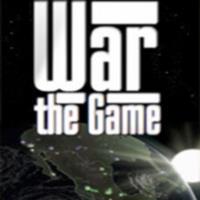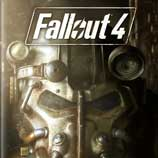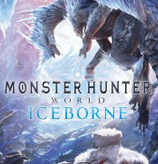NDS模拟器Desmume
0.9.11 r5042多语中文版大小:3.3M更新:2017-04-28
类别:电脑游戏系统:WinXP
分类

大小:3.3M更新:2017-04-28
类别:电脑游戏系统:WinXP
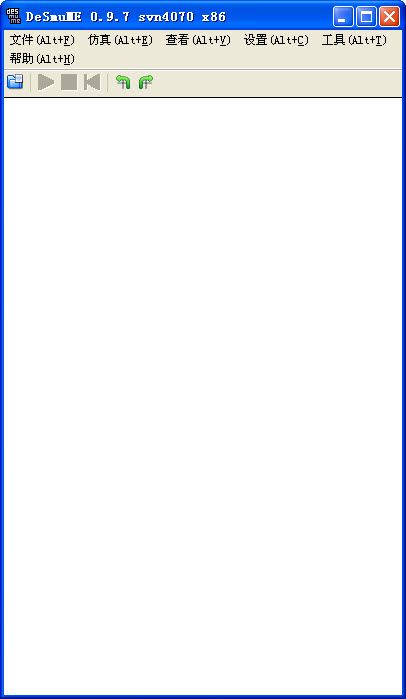

DeSmuME是一个 Nintendo Dual Screen 模拟器。开源,更新很勤快有希望能替代 No$GBA。DeSmuME是一个开源的适用于Linux,Mac OS和Windows的任天堂DS(NDS)模拟器。 DeSmuME支持保存,增加屏幕的大小,支持的过滤器,以提高图像质量。DeSmuME的还支持Windows和Linux上的端口,麦克风使用,以及直接的视频和音频录制。仿真器还具有一个内置的电影录音机。
Desmume对电脑要求比NO$GBA高,但是几乎所有NDS游戏都可以兼容,还支持即时存档即时读档,目前还在更新中。
模拟器和游戏全部解压,执行“DeSmuME”打开模拟器,“文件”--“打开ROM”找到NDS游戏文件即可运行游戏。
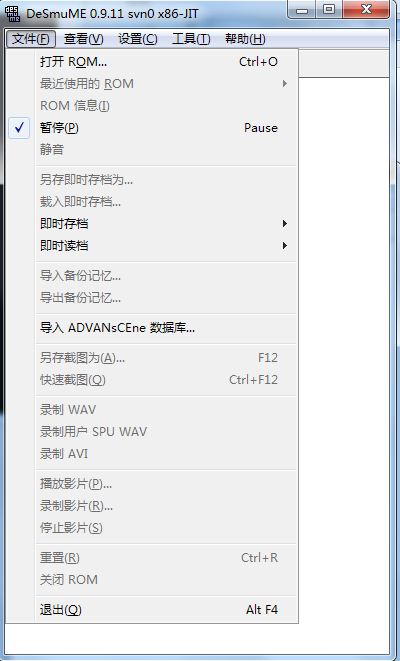
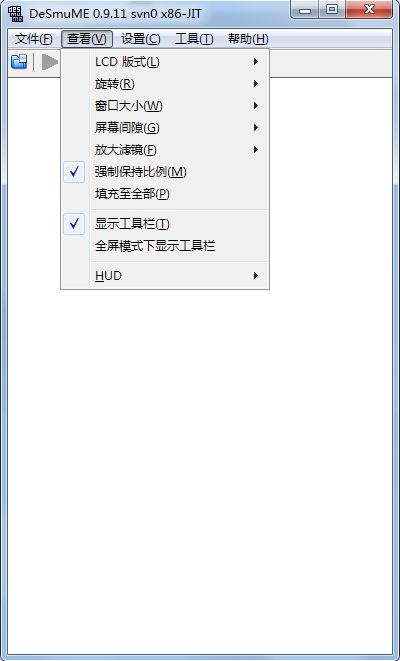
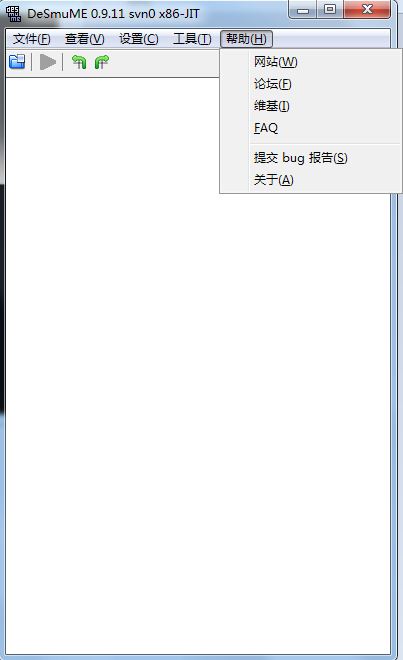
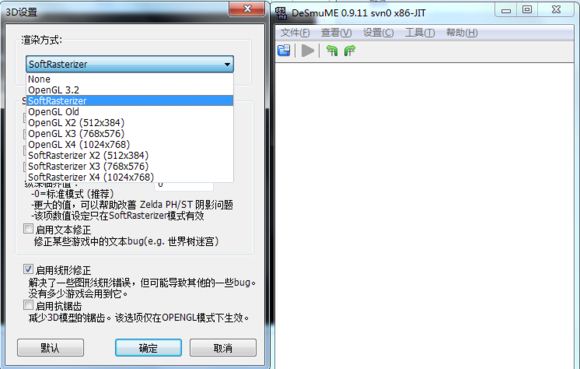
游戏流畅电脑基本配置
双核 2.2GHz 及以上
内存最好上到2G 且组双通道
显卡 9500GT 或者 HD4650 及以上级别
菜单栏里选第二项“仿真/模拟”-“修改/金手指”-“列表”
出现金手指窗口,点下面“Action Replay”,又出现编辑代码小窗口,上面大框写入代码,下面小框写入描述(也可以不写),下面“立即生效/打开代码”要钩起,再点最下面“添加”即可
然后返回金手指窗口,金手指码就会出现在这里,前面白色小正方块“打勾”表示金手指开启,点击就可以关闭
添加好金手指后,点下面“保存”即可
支持金手指代码格式和NO$GBA/NO$ZOOMER一样,为:XXXXXXXX XXXXXXXX
在游戏里使用金手指后,在模拟器“Cheats”目录下会生成一个DCT格式金手指文件,下次进入游戏会自动载入金手指代码
菜单栏里选“设置”-“控制设置”,可以自己设置,设置好后点右边“OK/确定”
默认按键如下:
上----↑
左----←
下----↓
右----→
B键----Z
A键----X
Y键----A
X键----S
开始键----Enter
选择键----右边Shift
L键----Q
R键----W
3.速度
模拟器加速键默认为:键盘左上“TAB”键,也可以在“设置”-“热键设置”自行设置
菜单栏里选“设置”-“跳频”,把“限制频率”勾去掉,下面选择“9”,速度会快点
“设置”--“仿真设置”,把右边“启用先进 Bus-Level Timing/开启高级总线级别计时”勾去掉,点下面“确定”,对于高档的CPU可以明显改善速度,但如果有些游戏出现问题,还是要勾上的。
即时存档/即时读档:“文件”-“保存状态/即时存档、加载状态/即时读档” 快捷键:Shift+F1~F10/F1~F10
即时存档保存在模拟器“States”目录下,后缀为“游戏文件名.ds1~10”
游戏里正常存档保存在模拟器“Battery”目录下,后缀为“游戏文件名.dsv”
读取NO$GBA/512K存档:“文件”-“导入后备内存/导入备份记忆”,出现一个窗口,找到SAV存档文件,最下面文件类型选择“Raw/No$GBA Save format (*.sav)”,再点右边“打开”,回到游戏关闭模拟器,重新打开模拟器加载游戏,存档就会自动读取
存档给NO$GBA使用(生成512K存档):“文件”-“导出后备内存/导出备份记忆”,自己输好游戏名字,最下面文件类型选择“Raw/No$GBA Save format (*.sav)”,再点右边“保存”,在游戏文件目录里就会生成“512K”SAV存档文件
其他常用功能
横向游戏:“查看”-“旋转”-“270”
屏幕大小:“查看”-“窗口大小”自行调节
有杂音:“设置”-“声音设置”-选择“同步”-“同步方法P”,点下面“确定”
截图:快捷键F12,保存后在模拟器目录下PNG格式图片。
续杀戮姜戈-地狱通缉犯全汉化cg存档电脑游戏M绿色版
查看Steam游戏魔方共享平台电脑游戏Mv1.7 最新版
查看创世理想乡MOD管理工具电脑游戏.48Mv1.0 最新版
查看WWE2K15全DLC包电脑游戏MRELOADED版
查看简洁在线小游戏平台电脑游戏M
查看上古卷轴5:天际最强女体MOD电脑游戏M绿色版
查看我的世界可怕的世界整合包电脑游戏M绿色版
查看我的世界沉船世界mod电脑游戏.39M1.7.10/1.6.4
查看辐射4安静的家园MOD电脑游戏Mv0.10 绿色版
查看战争游戏红龙七项修改器电脑游戏.64Mv18.11.02.51006 绿色版
查看黎明杀机DLC:疯狂电火花(Spark of Madness)电脑游戏Msteam正式版
查看洪水世界v1.17升级档+未加密补丁3DM电脑游戏M最新版
查看辐射4女性牛仔服装补丁电脑游戏M绿色版
查看模拟人生4女神长发mod电脑游戏M绿色版
查看僵尸毁灭工程MOD工具建筑扩展电脑游戏Mv0.23 正式版
查看以撒结合重生上帝mod电脑游戏M最新版
查看100%鲜橙汁全角色DLC解锁补丁电脑游戏.70M绿色版
查看F12016取消轮胎磨损MOD电脑游戏.00M最新版
查看我的世界多人战术框架模组生存整合包电脑游戏M
查看cf页游火力全开微端电脑游戏.46M最新版
查看无人深空镜头光晕卸妆MOD电脑游戏.00M绿色版
查看我的世界1.7.10 冰冻工艺MOD电脑游戏.35M绿色版
查看怪物猎人世界冰原常用护石加强MOD电脑游戏.04M绿色版
查看DNF全时装改天12时装补丁电脑游戏M绿色版
查看点击查看更多